В современных компьютерах, особенно в серверах и высокопроизводительных рабочих станциях, функция RAID (Redundant Array of Independent Disks) является неотъемлемой частью хранения данных. RAID позволяет объединить несколько физических дисков в единое логическое устройство, обеспечивая повышенную отказоустойчивость, скорость чтения и записи данных, а также увеличенную емкость.
Однако, чтобы использовать функцию RAID, необходимо правильно настроить этот режим в BIOS вашей материнской платы. BIOS (Basic Input/Output System) - это основное программное обеспечение, которое запускается при включении компьютера и отвечает за его базовые функции, такие как работа с жесткими дисками. Настройка режима RAID в BIOS позволяет определить аппаратные параметры, связанные с RAID, и указать, какие диски будут объединены в массивы.
Существует несколько различных уровней RAID, каждый из которых обеспечивает различные функции и уровень отказоустойчивости. Например, RAID 0 используется для объединения нескольких дисков в единое логическое устройство без дублирования данных, что позволяет достичь высокой производительности, но при этом отсутствует защита от потери данных. RAID 1, напротив, используется для создания зеркального массива, когда информация записывается одновременно на два диска, обеспечивая высокую отказоустойчивость и сохранность данных.
Режим RAID в BIOS: обзор и настройка

RAID предоставляет несколько уровней, таких как RAID 0, RAID 1, RAID 5 и т.д. Каждый уровень имеет свои особенности и предназначен для определенных задач. Некоторые из них обеспечивают повышенную производительность, а другие позволяют создать копии данных для защиты от потери.
Настройка режима RAID в BIOS обычно выполняется на этапе установки операционной системы или при добавлении новых физических дисков. Для этого необходимо войти в BIOS и найти соответствующий раздел настройки RAID.
В разделе настройки RAID в BIOS вы можете выбрать нужный уровень RAID и конфигурировать массив. Например, при выборе RAID 0 вы можете объединить несколько дисков в единое логическое устройство, которое обеспечит высокую производительность. При выборе RAID 1 вы создадите зеркальный резервный массив, который дублирует данные для их защиты от потери.
Важно отметить, что настройка режима RAID в BIOS требует аккуратности, поскольку неправильные настройки могут привести к потере данных. Поэтому рекомендуется обращаться к документации или к специалисту, если у вас возникнут сомнения или вопросы.
Что такое RAID?
В RAID-массиве данные записываются и хранятся на нескольких дисках одновременно, что позволяет увеличить скорость чтения и записи информации. Кроме того, в случае отказа одного из дисков, данные можно восстановить с оставшихся, так как они дублируются на нескольких дисках.
RAID-системы разделяются на несколько уровней, каждый из которых имеет свои особенности. Наиболее распространенные уровни RAID включают RAID 0, RAID 1, RAID 5, RAID 10 и RAID 6.
- RAID 0 – уровень, при котором данные разбиваются на блоки, которые параллельно записываются на разные диски. Это позволяет достичь высокой скорости работы, но не обеспечивает отказоустойчивость, так как при отказе одного диска теряются все данные.
- RAID 1 – уровень, при котором данные дублируются на двух (или более) дисках. Это обеспечивает высокую отказоустойчивость, так как данные можно восстановить с другого диска в случае его отказа, но не увеличивает производительность.
- RAID 5 – уровень, который комбинирует высокую производительность с отказоустойчивостью. Данные разбиваются на блоки и записываются на несколько дисков с контрольными суммами, что позволяет восстановить информацию при отказе одного диска.
- RAID 10 – уровень, который объединяет преимущества RAID 0 и RAID 1. Данные разбиваются на блоки и затем дублируются на несколько дисков. Это обеспечивает как высокую скорость работы, так и отказоустойчивость.
- RAID 6 – уровень, похожий на RAID 5, но с двумя контрольными суммами для еще большей отказоустойчивости. Данные разбиваются на блоки и записываются на несколько дисков, что позволяет восстановить информацию при отказе двух дисков.
В BIOS можно настроить режим работы RAID для подключенных дисков. Это позволяет использовать все преимущества RAID-технологии, улучшая производительность и защищая данные от потери. Однако для использования RAID необходимо иметь несколько физических дисков одинаковой емкости и типа.
Типы RAID-массивов
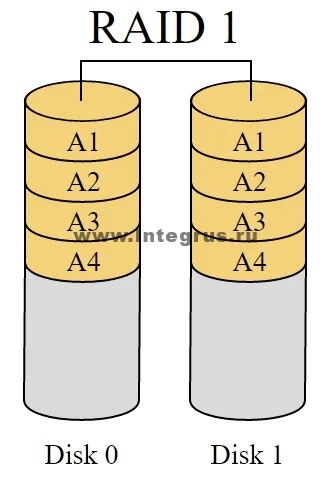
RAID (Redundant Array of Independent Disks) подразумевает объединение нескольких физических дисков в один массив, что повышает производительность, защищает данные от потери и обеспечивает их избыточность. Существует несколько типов RAID-массивов, каждый из которых имеет свои особенности и предназначен для решения определенных задач.
1. RAID 0 (Стрипинг). Данные распределяются равномерно на всех дисках массива, что позволяет достичь высокой скорости чтения и записи. Однако, в случае отказа хотя бы одного диска, все данные будут потеряны.
2. RAID 1 (Зеркалирование). Данные дублируются на двух и более дисках, обеспечивая надежность и защиту от потери информации. Если один из дисков выходит из строя, данные можно восстановить с другого диска.
3. RAID 5. Данные распределяются с использованием блоков и используется дополнительный диск для хранения информации о четности данных. Предоставляется высокая производительность и избыточность данных. Если один из дисков выходит из строя, данные можно восстановить с помощью информации о четности.
4. RAID 6. Расширение RAID 5 с дополнительным диском для хранения информации о четности. Позволяет восстановить данные при одновременном выходе из строя двух дисков. Обеспечивает еще большую надежность, чем RAID 5.
5. RAID 10 (RAID 1+0). Комбинация RAID 1 и RAID 0. Данные зеркалируются между двумя дисками, а затем распределяются равномерно на оставшихся дисках. Обеспечивается высокая производительность и избыточность данных.
Выбор типа RAID-массива зависит от конкретных задач и требований к производительности и надежности системы хранения данных.
Преимущества использования режима RAID
Режим RAID (Redundant Array of Independent Disks) предоставляет ряд преимуществ в области хранения и обработки данных. Вот некоторые из них:
- Увеличение надежности данных: RAID обеспечивает отказоустойчивость путем создания резервных копий данных на нескольких дисках. Если один диск выйдет из строя, данные все равно будут доступны с других дисков.
- Повышение производительности: Режимы RAID, такие как RAID 0 и RAID 5, позволяют распределить нагрузку на несколько дисков, что увеличивает скорость передачи данных.
- Увеличение доступного пространства: Некоторые режимы RAID, например, RAID 0, объединяют несколько дисков в одну логическую единицу, увеличивая доступное пространство для хранения данных.
- Гибкость и масштабируемость: Режимы RAID позволяют добавлять или заменять диски без прерывания работы системы. Это обеспечивает гибкость и возможность масштабирования системы по мере необходимости.
- Защита от потери данных: Некоторые режимы RAID, такие как RAID 1 и RAID 5, обеспечивают защиту данных путем дублирования или распределения информации на разных дисках.
- Улучшенная производительность при чтении данных: Некоторые режимы RAID, такие как RAID 0 и RAID 10, повышают скорость чтения данных путем параллельной работы нескольких дисков.
Использование режима RAID может быть особенно полезным для серверов, рабочих станций и других систем, где надежность и производительность являются важными факторами. Однако, перед использованием режима RAID, рекомендуется ознакомиться с его различными режимами и настроить его в соответствии с требованиями вашей системы.
Как включить режим RAID в BIOS
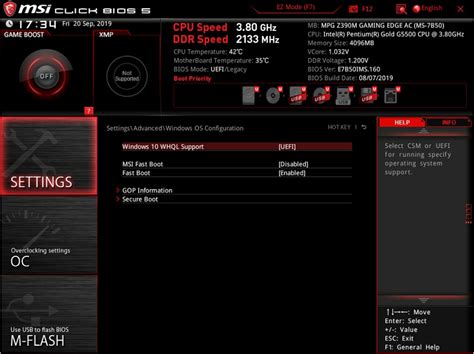
Для включения режима RAID в BIOS компьютера, вам потребуется выполнить несколько простых шагов:
1. Включите компьютер и нажмите клавишу DEL или F2 (в зависимости от производителя вашей материнской платы), чтобы войти в BIOS.
2. В разделе BIOS Setup найдите раздел, связанный с конфигурацией SATA или дискового контроллера.
3. В этом разделе найдите опцию, отвечающую за режим работы SATA или дискового контроллера. Обычно она называется "SATA Mode" или "SATA Configuration".
4. Измените значение этой опции на "RAID" или "RAID Mode".
5. Сохраните изменения и выйдите из BIOS, нажав соответствующую клавишу (обычно это F10).
Ваш компьютер теперь будет работать в режиме RAID. Однако, стоит учесть, что настройка и установка RAID-массивов может потребовать дополнительных действий и программного обеспечения, которые должны быть выполнены после активации режима RAID в BIOS.
Настройка RAID-массива в BIOS
Настройка RAID-массива в BIOS позволяет объединить несколько физических дисков в одну логическую единицу хранения данных. Это обеспечивает повышенную производительность, надежность и отказоустойчивость системы.
Для настройки RAID-массива в BIOS необходимо выполнить следующие шаги:
- Зайти в BIOS системы, нажав определенную клавишу при запуске компьютера (обычно это F2, Del или Esc).
- В настройках BIOS найти раздел, отвечающий за хранение данных или дисковую подсистему. Обычно он называется "Storage" или "SATA Configuration".
- В этом разделе выбрать опцию, отвечающую за режим работы дискового контроллера. Обычно это "RAID" или "SATA Mode".
- Сохранить изменения и выйти из BIOS. Это можно сделать, нажав соответствующую клавишу, указанную внизу экрана.
После настройки RAID-массива в BIOS необходимо выполнить дополнительные шаги в операционной системе для создания и настройки логических дисков, использования различных уровней RAID и т.д.
Важно отметить, что настройка RAID-массива в BIOS может быть не доступна на всех компьютерах. Некоторые модели не поддерживают данную функцию или требуют специального программного обеспечения для управления RAID.
Резервное копирование данных в RAID-массиве
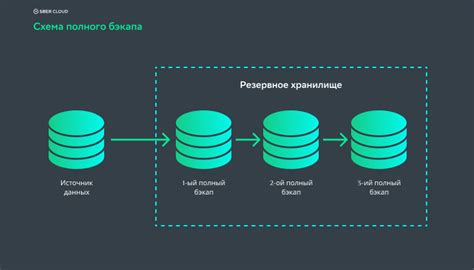
Для создания резервной копии данных на RAID-массиве следует использовать специальное программное обеспечение, которое позволяет выбрать определенные файлы и папки для сохранения. Некоторые операционные системы уже имеют встроенные инструменты для создания резервных копий, но также существуют и сторонние программы с расширенными функциональными возможностями.
Для удобства организации резервного копирования, рекомендуется использовать таблицы. Таблица может состоять из столбцов с именами файлов или папок, датами создания или изменения, размерами файлов и т.д. Для каждой таблицы можно задать уникальный ключ, который позволяет однозначно идентифицировать данные.
В случае с RAID-массивом, резервные копии данных можно создавать на отдельных жестких дисках или на других носителях информации, таких как съемные диски или сетевые хранилища. Важно помнить, что резервное копирование данных должно проводиться регулярно, чтобы обеспечить актуальность информации и минимизировать потери в случае сбоя системы.
Кроме создания резервных копий, режим RAID в BIOS также предоставляет возможность восстановления данных с резервных носителей. В случае потери данных на основном RAID-массиве, можно использовать резервные копии для их восстановления. Это позволяет быстро восстановить работоспособность системы и минимизировать простои.
Важно отметить, что создание резервных копий данных является лишь одной из мер защиты информации. Для полной безопасности данных рекомендуется также использовать другие методы, такие как репликация данных на удаленные серверы или использование облачных хранилищ.
| Имя файла | Дата создания | Размер |
|---|---|---|
| file1.txt | 01.01.2022 | 10 КБ |
| file2.txt | 02.01.2022 | 15 КБ |
| folder1 | 03.01.2022 | - |
| file3.txt | 04.01.2022 | 20 КБ |
Режим RAID и его влияние на производительность
Режим RAID (Redundant Array of Independent Disks) представляет собой технологию, позволяющую объединить несколько физических дисков в одну логическую единицу хранения данных. Когда включается режим RAID в BIOS, диски объединяются в определенный способ, который определяет его уровень (RAID 0, RAID 1, RAID 5 и т. д.).
Влияние режима RAID на производительность компьютера может быть значительным. Часто выбор конкретного уровня RAID зависит от потребностей пользователя и требований к системе.
Например, RAID 0 (стримерование данных) повышает производительность, разделяя данные на несколько дисков и обеспечивая одновременную запись и чтение с каждого диска. Это особенно полезно при работе с большими файлами, такими как видео- и аудиоматериалы.
С другой стороны, RAID 1 (зеркалирование) предоставляет дополнительную защиту данных, дублируя информацию на двух дисках. Хотя это может снизить производительность чтения, оно обеспечивает надежность и возможность восстановления данных при отказе одного из дисков.
RAID также может влиять на скорость передачи данных. Некоторые уровни RAID, такие как RAID 5, используют методы распределенной паритетности для обеспечения целостности данных. Это означает, что при записи данных на диски дополнительные вычисления требуются для вычисления и хранения паритетной информации, что может замедлить производительность записи.
Выбор режима RAID в BIOS должен основываться на конкретных потребностях пользователя и требованиях к системе. Перед включением режима RAID рекомендуется ознакомиться с документацией на материнскую плату и понять, какие уровни RAID поддерживаются и какие особенности они имеют.
Проблемы и решения при использовании режима RAID

В использовании режима RAID могут возникать различные проблемы, связанные с конфигурацией и работой устройств. Важно знать о возможных проблемах и уметь их решать.
Ниже приведены некоторые распространенные проблемы и их возможные решения при использовании режима RAID:
Неисправность одного из дисков. В случае, если один из дисков в массиве RAID выходит из строя, весь массив может оказаться в нерабочем состоянии. Здесь важно установить новый, рабочий диск и пересобрать массив RAID. Для этого необходимо зайти в BIOS, в раздел с настройками RAID, найти пункт "Восстановление" или "Пересборка" и выполнить необходимые действия.
Недостаток свободного места на диске. Если свободного места на диске остается слишком мало, резервные копии данных или процессы регенерации массива могут стать невозможными. В этом случае решение может быть увеличение объема дискового пространства путем добавления новых дисков или замены существующих на диски большей емкости.
Ошибка конфигурации RAID. Неправильная настройка RAID-массива может привести к непредсказуемому поведению и потере данных. При возникновении такой проблемы рекомендуется внимательно проверить и перенастроить параметры RAID в BIOS, удостовериться в правильности выбранных опций и наличии соответствующих драйверов.
Проблемы совместимости. В некоторых случаях может возникнуть проблема совместимости между RAID-контроллером и операционной системой. Это может произойти, например, если используется устаревшая операционная система, не поддерживаемая новым RAID-контроллером. В таком случае рекомендуется обновить операционную систему или найти соответствующие драйверы и обновления для RAID-контроллера.
Проблемы с производительностью. В некоторых случаях производительность RAID-массива может оказаться ниже ожидаемой. Это может быть вызвано различными факторами, включая неправильную конфигурацию, использование несовместимых дисков или сбои в работе контроллера. В данной ситуации важно провести анализ списка проблем и их причин, чтобы устранить их и повысить производительность RAID-массива.
Помните, что использование режима RAID требует определенных знаний и навыков. В случае возникновения сложностей, всегда лучше обратиться за помощью к опытным специалистам или консультантам.




